3 Möglichkeiten zum Kennwortschutz von Textdateien in Windows 10
Aktualisiert Marsch 2023: Erhalten Sie keine Fehlermeldungen mehr und verlangsamen Sie Ihr System mit unserem Optimierungstool. Holen Sie es sich jetzt unter - > diesem Link
- Downloaden und installieren Sie das Reparaturtool hier.
- Lassen Sie Ihren Computer scannen.
- Das Tool wird dann deinen Computer reparieren.
Haben Sie eine Textdatei mit vertraulichen Informationen auf Ihrem Windows 10-PC? Möchten Sie Textdateien in Windows 10 mit einem Kennwort schützen? In diesem Handbuch werden die drei einfachen Möglichkeiten zum Kennwortschutz von Textdateien in Windows 10 und früheren Versionen beschrieben.
Das Erstellen einer kennwortgeschützten Zip-Datei mit Textdateien ist wahrscheinlich der einfachste Weg, um Textdateien in Windows mit einem Kennwort zu schützen. Zusätzlich zu dieser Methode können Sie Textdateien zum Kennwortschutz der LockNote-Software verwenden.
Im Folgenden finden Sie drei einfache Möglichkeiten zum Kennwortschutz von Textdateien in Windows 10 und früheren Versionen des Windows-Betriebssystems.
Verwenden Sie LockNote, um die Textdatei mit einem Kennwort zu schützen
LockNote ist ein kostenloses Programm, mit dem Sie Ihre Textdatei mühelos mit einem Passwort schützen können. Wenn Sie das LockNote-Programm zum Kennwortschutz einer Textdatei verwenden, wird eine kennwortgeschützte ausführbare Datei erstellt, die Ihren Text und nicht die Textdatei enthält.
Wichtige Hinweise:
Mit diesem Tool können Sie PC-Problemen vorbeugen und sich beispielsweise vor Dateiverlust und Malware schützen. Außerdem ist es eine großartige Möglichkeit, Ihren Computer für maximale Leistung zu optimieren. Das Programm behebt häufige Fehler, die auf Windows-Systemen auftreten können, mit Leichtigkeit - Sie brauchen keine stundenlange Fehlersuche, wenn Sie die perfekte Lösung zur Hand haben:
- Schritt 1: Laden Sie das PC Repair & Optimizer Tool herunter (Windows 11, 10, 8, 7, XP, Vista - Microsoft Gold-zertifiziert).
- Schritt 2: Klicken Sie auf "Scan starten", um Probleme in der Windows-Registrierung zu finden, die zu PC-Problemen führen könnten.
- Schritt 3: Klicken Sie auf "Alles reparieren", um alle Probleme zu beheben.
Grundsätzlich ist LockNote ein Texteditor mit Kennwortschutzfunktionen. Sie können mit LockNote erstellte Notizen mit einem Kennwort schützen.
Wenn Sie einen anderen Texteditor zum Erstellen einer Textdatei verwendet haben und diese schützen möchten, müssen Sie den Text (nicht die Textdatei), den Sie mit einem Kennwort schützen möchten, kopieren und in die LockNote-Oberfläche einfügen und dann die Datei speichern . LockNote speichert die Datei als ausführbare Datei und nicht als normale Textdatei. Während Sie die Datei speichern, können Sie mit LockNote der Notiz ein Kennwort hinzufügen.
Um die Notiz zu öffnen, müssen Sie nur die ausführbare Datei öffnen, indem Sie darauf doppelklicken. Die ausführbare Datei wird mit dem LockNote-Programm geöffnet.
So verwenden Sie LockNote zum Kennwortschutz einer Textdatei in Windows:
Schritt 1: Laden Sie das LockNote-Programm von dieser Seite herunter. Extrahieren Sie die Zip-Datei, um den LockNote-Ordner abzurufen. Öffnen Sie den Ordner, um die ausführbare LockNote-Datei zu finden.
Schritt 2: Führen Sie das LockNote-Programm aus, indem Sie auf die ausführbare Datei doppelklicken. Standardmäßig zeigt LockNote Text an. Sie können den gesamten Text löschen und den zu schützenden Text kopieren und einfügen.
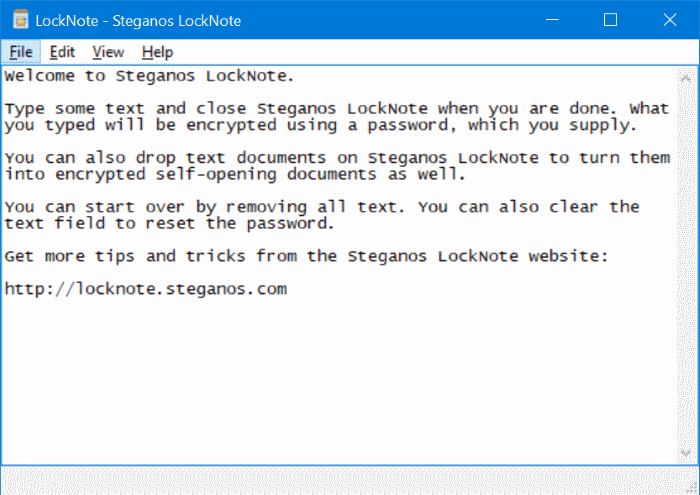
Schritt 3: Klicken Sie auf das Menü Datei , klicken Sie auf die Option Speichern als, wählen Sie einen Speicherort für die Notiz und geben Sie einen Namen für die ein notieren Sie / ausführbare Datei, und klicken Sie dann auf die Schaltfläche Speichern , um eine Eingabeaufforderung zur Eingabe des Kennworts anzuzeigen. Geben Sie ein Passwort ein und geben Sie das Passwort erneut ein. Klicken Sie auf die Schaltfläche OK , um eine kennwortgeschützte ausführbare Datei mit Ihrer Textdatei zu erstellen.
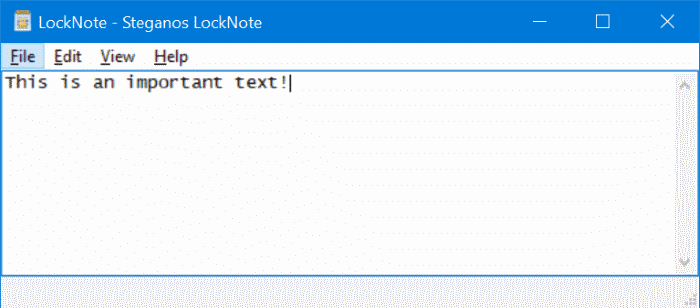
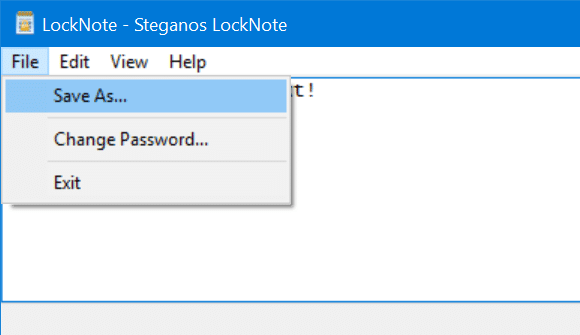
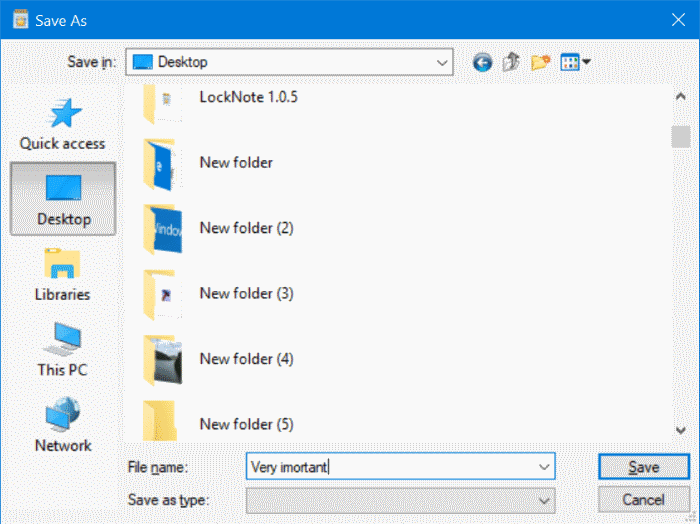
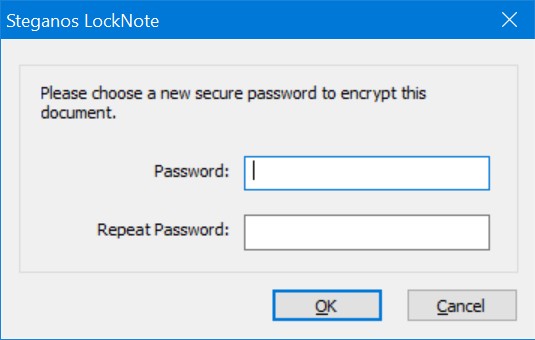
Doppelklicken Sie auf die zuvor erstellte ausführbare Datei, um die kennwortgeschützte Notiz / ausführbare Datei zu öffnen. Geben Sie das Passwort ein, um die Notiz anzuzeigen.
Verwenden Sie 7-Zip (kostenlos), um Textdateien in Windows 10
mit einem Kennwort zu schützen
Bei dieser Methode erstellen wir eine passwortgeschützte Zip-Datei, die Ihre Textdatei enthält. Um auf die Textdatei in der geschützten Zip-Datei zuzugreifen, müssen Sie das Passwort eingeben. Hier erfahren Sie, wie Sie genau das tun. Tatsächlich können Sie diese Methode verwenden, um alle Dateitypen zu schützen.
Schritt 1: Laden Sie 7-Zip herunter und installieren Sie es, falls es noch nicht auf Ihrem PC installiert ist.
Schritt 2: Klicken Sie mit der rechten Maustaste auf die Textdatei, die Sie mit einem Kennwort schützen möchten, klicken Sie auf 7-Zip und dann auf Zum Archiv hinzufügen Option. Diese Aktion öffnet das Dialogfeld ‚Zum Archiv hinzufügen‘ von 7-Zip.
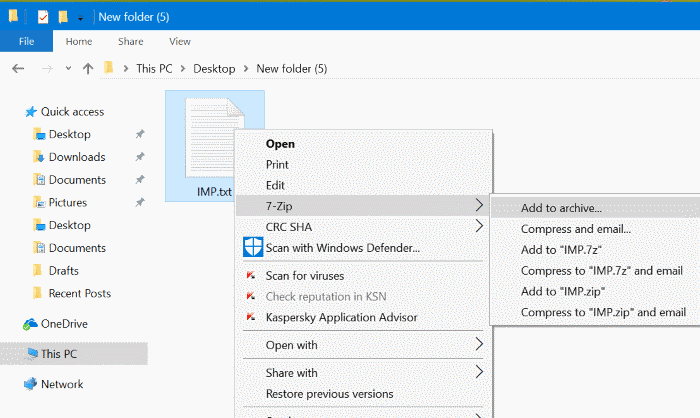
Schritt 3: Geben Sie hier im Abschnitt Archiv einen Namen für Ihre neue kennwortgeschützte Zip-Datei ein und wählen Sie einen Speicherort für die Datei aus.
Wählen Sie das Archivformat als Zip aus. Wählen Sie im Abschnitt Verschlüsselung entweder die Standardverschlüsselung ZipCrypto oder die beliebte Verschlüsselung AES-256 aus.
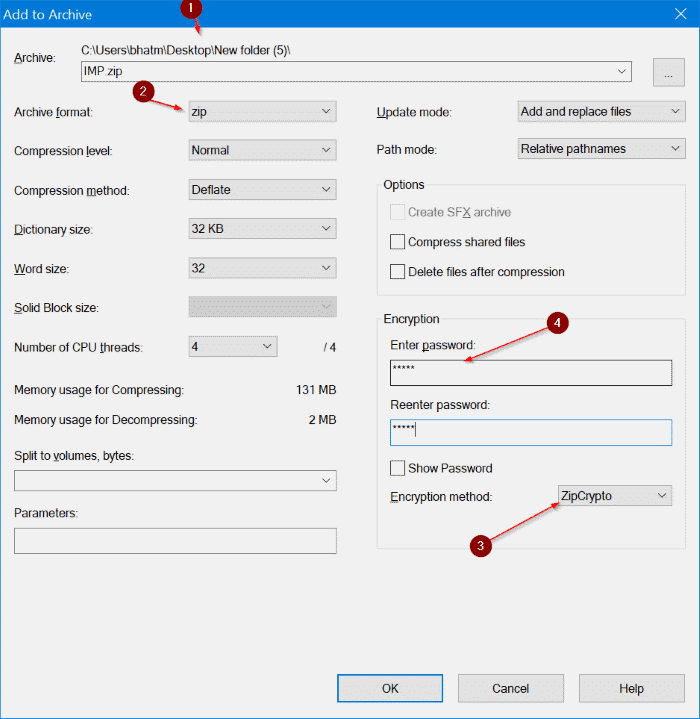
Geben Sie abschließend das Kennwort ein, mit dem Sie die Textdatei mit einem Kennwort schützen möchten, geben Sie das Kennwort erneut ein und klicken Sie auf die Schaltfläche OK , um eine Zip-Datei mit Ihrer Textdatei zu erstellen. Das war’s!
Wenn Sie jetzt versuchen, die Zip-Datei mit dem in Windows 10 integrierten Zip-Extraktionstool oder einem anderen Tool zu öffnen, müssen Sie das Kennwort eingeben, um die Textdatei abzurufen.
Verwenden Sie WinRAR, um Textdateien in Windows 10
mit einem Kennwort zu schützen
Schritt 1: Laden Sie die WinRAR-Setup-Datei herunter und installieren Sie sie auf Ihrem PC.
Schritt 2: Klicken Sie mit der rechten Maustaste auf die Textdatei, die Sie mit einem Kennwort schützen möchten, und klicken Sie dann auf die Option Zum Archiv hinzufügen . Diese Aktion öffnet das Dialogfeld Name und Parameter des Archivs.
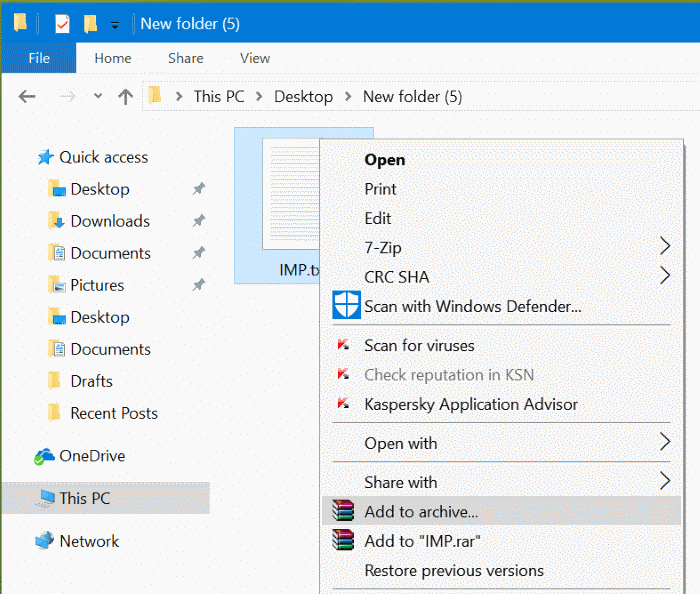
Schritt 3: Geben Sie auf der Registerkarte Allgemein einen Namen für die Zip-Datei ein, wählen Sie das Archivformat als ZIP aus und klicken Sie dann auf Schaltfläche Passwort festlegen .
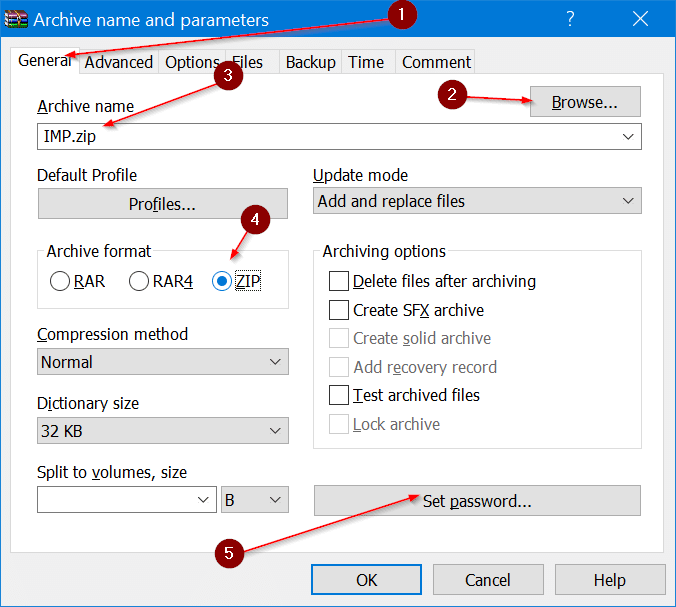
Schritt 4: Geben Sie das Passwort ein und geben Sie das Passwort erneut ein. Klicken Sie abschließend auf die Schaltfläche OK , um eine kennwortgeschützte Zip-Datei mit Ihrer Textdatei zu erstellen.
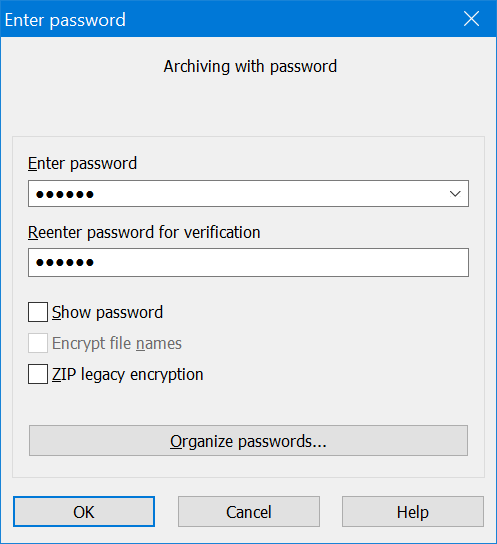
Zusätzlich zu 7-Zip und WinRAR können Sie auch andere Archivierungssoftware wie WinZip, Bandizip und PeaZip verwenden, um Textdateien in Windows 10 und früheren Versionen mit einem Kennwort zu schützen.

